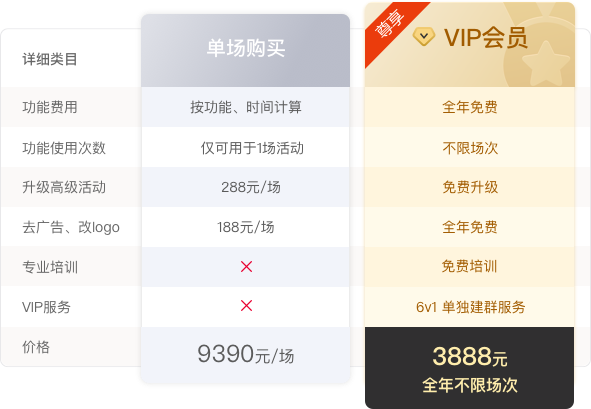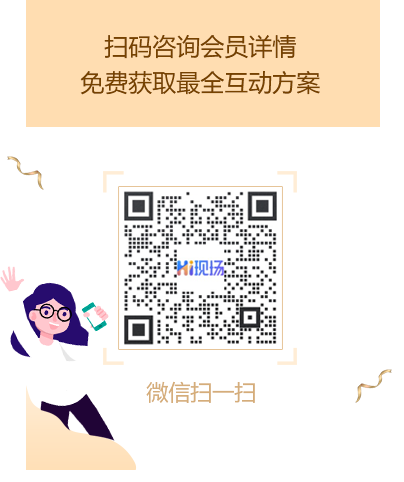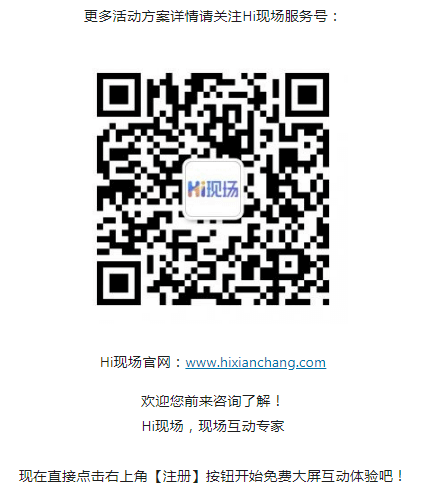传统的现场纸质签约仪式除了缺乏仪式感之外还缺少互动性,如果要将签约的过程投放到大屏幕上更是需要额外的硬件设备成本。相比于传统的纸质签约仪式,ipad平板现场电子签约的形式更加的新颖、更富有科技感、更具有仪式感。
只需简单几步即可实现现场大屏幕IPAD电子签约仪式合作我们见得多了,但是一般都是纸质的合同,但是借助现场微信大屏幕的电子签约合同,你有没有见过呢?

“电子签约”的出现让签约仪式的方式有了一个质的飞跃,可以让大众看到完整的签约流程,仪式感非常的足。“电子签约”在给人耳目一新的同时又能解决不少尴尬棘手的情况。如果签约人有一方无法到达现场那这场签约活动无疑是失败的,通过电子签约就能解决这一难题。
参与者只需要使用手机或者平板扫描屏幕上的二维码,在手机端的屏幕上签下自己的名字,大屏幕上会在相对应的位置实时展示签字的完整过程,签约的笔迹效果有普通字和毛笔字两种效果,签名的位置在后台设置中可以自行调整。而且完全不用担心电子签约设备连接不通畅,后台可以提前录入已签好的图片,当现场实施出现问题时可以立刻采取补救措施点出签约图即可。

如何免费使用大屏电子签约软件?
Hi现场互动是一款简单、免费、好玩的现场互动大屏幕制作工具,给活动现场来宾带来科技、炫酷、便捷的互动新体验的现场互动大屏服务软件。 借助微信平台,hi现场互动为大屏幕和手机提供交互平台,将PC端内容通过大屏幕同步展示给现场用户,实现游戏、抢红包、文字、图片、视频、抽奖、投票、签到等多种互动功能。 为每一位用户都带来完美,精彩的大屏体验。目前,已经推出了婚礼、企业、生日、校园、酒吧、乔迁、战友聚会等不同的版本主题,满足用户的不同需求。 专业的研发团队持续打造,在快速迭代中,让用户拥有更佳的互动体验,让活动举办更轻松更精彩。 领嗨互动以优质的服务、稳定的系统、海量的功能获得行业及个人的青睐,在市场保持领先地位。

在正式使用hi现场互动ipad电子签约之前需要做好以下准备工作:
1、确定参与电子签约的嘉宾人数、签约仪式轮数。
2、签约时大屏显示的背景图、ipad端背景图。
4、ipad数台,建议多备用几台ipad以防止现场其他ipad出现故障,并且给每个ipad进行编号。
5、现场联网的电脑两台,一台电脑用于现场连接大屏实时同步签约过程,另外一台电脑作为后台监控端,随时查看每个签约设备连接状态,用于应对各种突发状况时可以及时响应。
做好以上的准备工作以后就可以在hi现场互动平台上开始正式设置ipad电子签约活动了,根据活动的需要添加好签约终端、签约轮次、签约背景图等,都设置完成后就可以打开签约大屏页面开始参与了,如果需要了解更多内容就赶紧注册登录到hi现场互动后台开始测试吧。

注意事项
1:需要熟悉产品的全流程操作,一般客服根据客户的需求设置活动,给客户链接进行测试,客户需要在活动前几天测试并熟悉操作流程。测试过程中如需更改,可与客服沟通这样一来,现场的操作就比较顺畅了。
2:现场电脑需联网,如果人数比较多,建议20M以上,因为微信大屏的交互功能是基于微信参与的,因此,现场计算机必须连接到互联网。如果活动人数较多,或者活动中使用了大转盘的游戏,这些对现场网络的要求都比较高,必须保持现场网络的稳定性。
3:现场大屏比例建议是16:9,因为大屏游戏都是通过电脑连接到屏幕上的。所有比率都是根据这个共同比率制定的。如果现场的屏幕是另一个异性屏幕或比例与这个比例相差很大,就会导致屏幕上显示的画面变形。
先请电脑端登录Hi现场,登录后即可创建活动
按照流程指引,创建新活动

一、功能说明
电子签约,按照签字时的笔画顺序在大屏幕上呈现,在全场观众的见证下,记录这一珍贵时刻,更具仪式感和科技感。
二、功能设置
(一)进入互动功能设置,

(二)进入“签约仪式”创建签约

(三)新建签约墙轮次,并进行设置
1. 添加签约设备
使用手机或ipad等设备扫码进入签约页面
每台设备对应一个签约名称,扫码选择对应设备填写签名,设备可在所有轮次使用

签约时,需使用签约设备扫描下方移动端参与方式二维码,选择进入填写签名设备,选择后进入签字页面

2. 新建签约
添加签约设备后,返回签约墙主页面,点击“新建签约”

(2)签名模式选择(大屏幕书写位置与落款位置为同一位置、大屏幕书写位置与落款位置为同一位置)
(3)签名动画效果<实时笔画、手动提交(实时播放)、手动提交(同时播放)>



(5)开启(关闭)全部签字落款后播放动画


(1)更换签名颜色
(2)替换签约墙背景

3. 签约设置(1)可设置轮次标题
4. 签约人设置(1)新增签名填写设备签约人名称(2)备用签名可提前上传静态图片、扫码填写动态字迹,大屏幕端点击落款处会自动落款备用签名
5.大屏幕设置(1)更换签约墙背景图(2)签名颜色(3)字体粗细(4)签名区域位置大小
6. 移动端样式设计
三. 展示效果
1.手机端展示效果
手机端扫描参与二维码
选择对应的签约设备,并提交签字

2.大屏幕端展示效果
(1)点击查看大屏幕

进入到签约页面
(1)大屏幕端预览效果
签字位置动画展示

落款位置动画展示